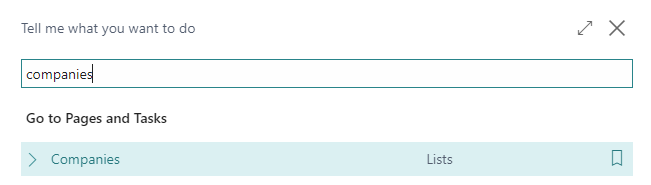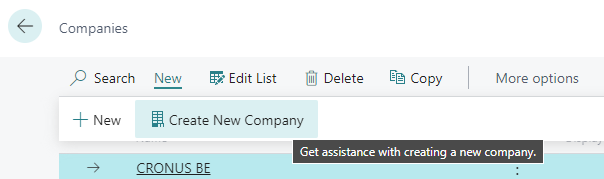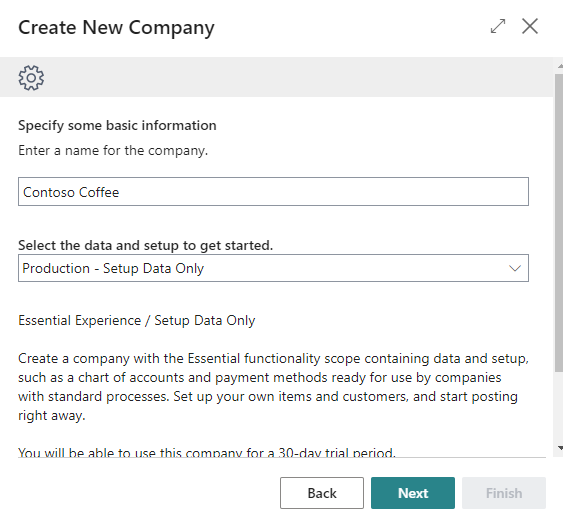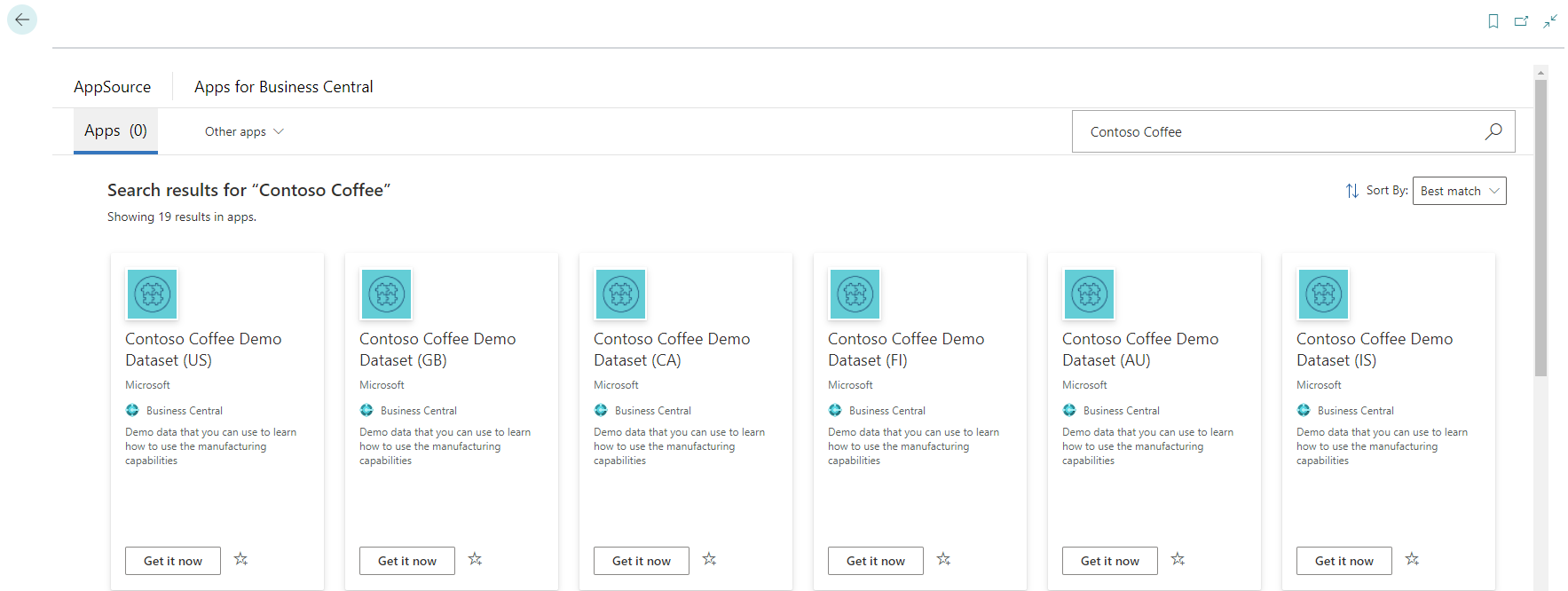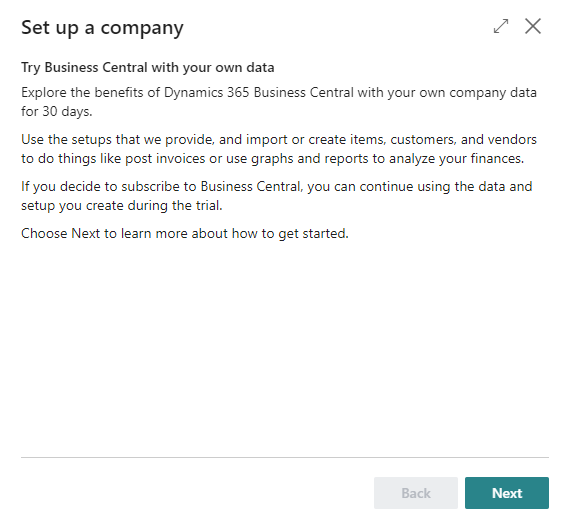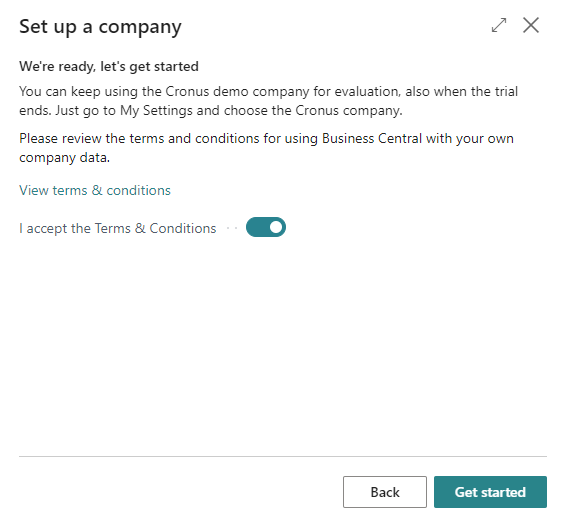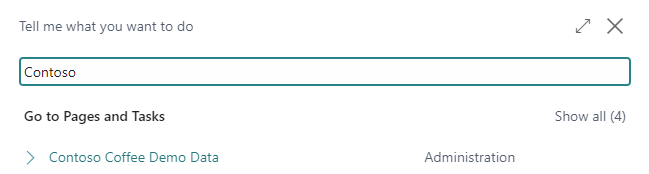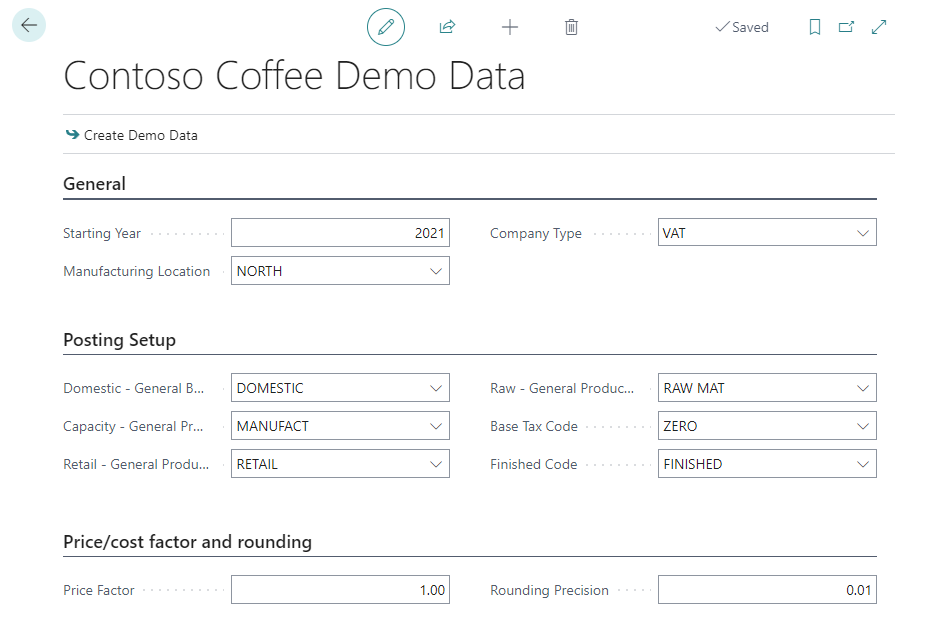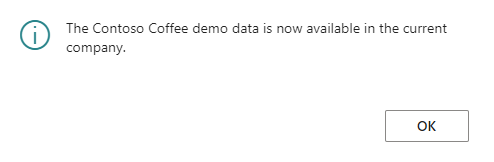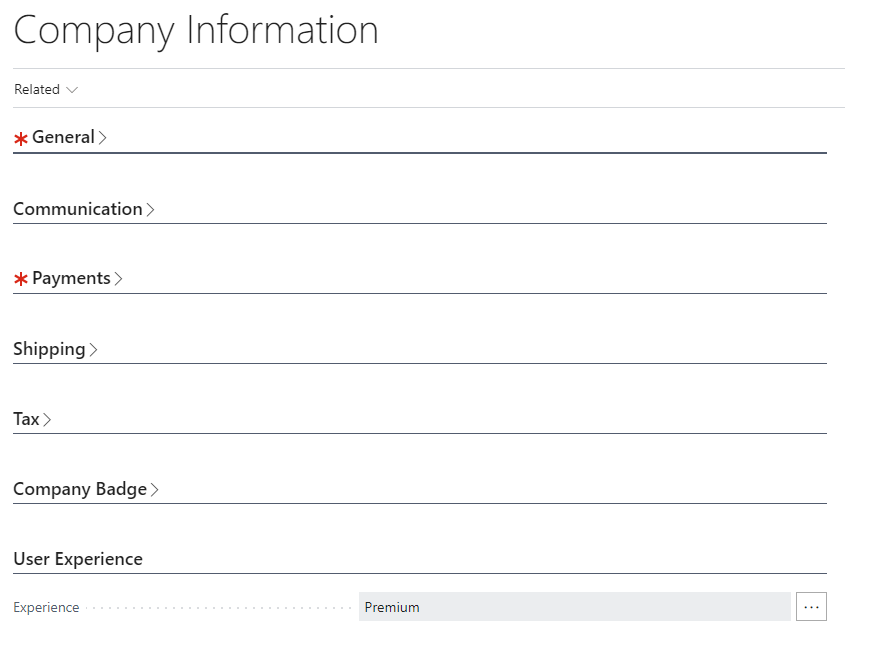Neue Unternehmen mit Demodaten für Fertigungsszenarien erstellen
Wir stellen ein Demo-Tool und Demo-Daten für Fertigungsszenarien zur Verfügung, um Partnern dabei zu helfen, die Premium-Funktionen von Business Central zu demonstrieren.
Das Demo-Tool und der Demo-Datensatz sind für Szenarien in der Fertigung als Contoso Coffee-Erweiterung verfügbar, die Sie in jeder Umgebung installieren können. Vorverkauf-Spezialisten können das Tool zusätzlich zu Cronus oder My Company ausführen und erhalten die Einrichtungs‑ und Demodaten, die sie benötigen, wenn sie verschiedene Szenarien im Fertigungsbereich demonstrieren. Das Demotool und die ‑daten sind auf den lokalen Produktmedien als Quellcode verfügbar.
Contoso Coffee ist ein fiktives Unternehmen, das Kaffeemaschinen für Verbraucher und Unternehmen herstellt. Die Contoso Coffee-Apps für Business Central fügen Demodaten hinzu, mit denen Sie lernen können, wie Sie die Fertigungsfunktionen in Business Central nutzen.
Die Contoso Coffee-App bietet vier Produkte, die für verschiedene Szenarien optimiert wurden:
SP-SCM1009 Airpot: Bei diesem Produkt handelt es sich um eine Stückliste (BOM) mit einer Unterbaugruppe Routing. Verwenden Sie es zum Demonstrieren des standardmäßigen Produktionsflusses. Es ist mit alternativen Arbeitsplänen ausgestattet, die Sie nutzen können, um verschiedene Szenarien zu demonstrieren, an denen Subunternehmer beteiligt sind. Die Nachkalkulationsmethode ist Standard.
SP-SCM1011 Airpot Duo: Dieses Produkt erfordert eine Artikelverfolgung und umfasst eine Komponente, die ebenfalls eine Artikelverfolgung erfordert. Die Nachkalkulationsmethode ist Besonders.
SP-SCM1004 Autodrip: Bei diesem Produkt handelt es sich um eine Stückliste mit einer Unterbaugruppe Routing. Wir empfehlen dies, um die verschiedenen Buchungsmethoden sowohl für Komponenten als auch für Operationen zu demonstrieren. Die Nachkalkulationsmethode ist Standard.
SP-SCM1008 AutoDripLite: Dieses Produkt verfügt über drei Varianten und drei Stücklisten, die Lagereinheiten zugeordnet werden können. Das Produkt verwendet das Phantom-Stücklistenkonzept. Die Nachkalkulationsmethode ist Standard.
Die Produktionsaktivitäten für alle Szenarien verwenden den Standort NORD.
Buchen Sie alle Artikel Buch.-Blattzeilen mit Anfangssalden, bevor Sie eines der Szenarien für Contoso Coffee ausführen.
Die Demodaten von Contoso Coffee unterstützen aktuell die folgenden Szenarien für Tests und Schulungen:
Neue Produktionsstückliste und Stücklistenversion erstellen
Ein neues Routing erstellen
Einen fest geplanten Fertigungsauftrag erstellen und bearbeiten
Automatisches und manuelles Buchen kombinieren
Die Auftragsplanung verwenden, um Lieferungen zu erstellen und zu reservieren
Einen Unterauftragsprozess einrichten und verarbeiten
Neue Kapazität einrichten
Bedarfsplanung für Artikelvarianten
Contoso Coffee-Daten einrichten
Sie müssen zwei Apps im jeweiligen Unternehmen in Business Central installieren, um die Demodaten von Contoso Coffee verwenden zu können.
Demo-Dataset für Contoso Coffee: Diese App stellt Demodaten für die Basisanwendung bereit.
Demo-Dataset für Contoso Coffee (Länder-ID): Diese App fügt zusätzlich zur Basisanwendung länder/regionsspezifische Inhalte hinzu.
Fügen Sie einem leeren Unternehmen die Apps in einem kostenpflichtigen Abonnement oder als Teil einer Testversion hinzu.
Erstellen Sie zum Beispiel ein neues Unternehmen ohne Beispieldaten aus der unterstützten Einrichtungsanleitung Neues Unternehmen erstellen, die Sie über die Liste Unternehmen öffnen können. Fügen Sie dann die Apps aus dem Marketplace hinzu, falls sie nicht bereits auf der Seite Erweiterungsverwaltung angezeigt werden.
Das neue Unternehmen erstellen
Suchen Sie mithilfe der Funktion Tell Me nach der Liste Unternehmen.
Wählen Sie Neu, Neues Unternehmen erstellen aus.
Der Assistent für Neues Unternehmen erstellen wird angezeigt.
Wählen Sie Weiter aus.
Geben Sie Contoso Coffee als Namen für das neue Unternehmen ein.
Stellen Sie sicher, dass die Option Produktion – Nur Daten einrichten ausgewählt ist.
Wählen Sie Weiter, Weiter aus.
Wählen Sie Fertig stellen aus, um das Unternehmen zu erstellen. Dies kann einige Minuten dauern.
Prüfen Sie auf der Seite Erweiterungsverwaltung, ob die Apps installiert sind.
Wählen Sie die Schaltfläche Marktplatz für Erweiterungen aus, und suchen Sie nach den Apps, wenn diese nicht installiert sind.
Klicken Sie auf Jetzt abrufen, um eine App zu installieren, und folgen Sie dann den Anweisungen.
Öffnen Sie das neu erstellte Unternehmen.
Klicken Sie im Assistenten zum Einrichten eines Unternehmens auf „Weiter“.
Akzeptieren Sie die Nutzungsbedingungen, und klicken Sie dann auf die Option Los geht's, um fortzufahren.
Wechseln Sie in Business Central auf die Seite Demodaten für Contoso Coffee, und ändern Sie die Standardeinstellungen entsprechend Ihren Anforderungen, sobald die relevanten Apps installiert sind.
Im Folgenden werden die Einstellungen beschrieben:
Startjahr: Gibt das erste Jahr an, das Sie für die Contoso Coffee-Demonstrationsdaten verwenden möchten. Je nach Unternehmenseinrichtung ist das Jahr entweder ein Kalenderjahr oder ein Geschäftsjahr.
Produktionsstandort: Gibt ein Lager an, das Sie für Produktionsvorgänge verwenden möchten. Die Standardeinstellung ist NORDEN, Sie können sie jedoch an Ihre Bedürfnisse anpassen.
Unternehmenstyp: Gibt an, ob das aktuelle Unternehmen Mehrwertsteuer oder Verkaufssteuer anmelden muss.
Inland – allgemeine Geschäftsbuchungsgruppe: Gibt einen Geschäftscode für inländische Debitoren und Kreditoren an. Die Geschäftscodes werden beim Buchen von Transaktionen verwendet.
Kapazität – Produktbuchungsgruppe: Gibt einen Code für Artikel oder Ressourcen an, die für die Buchungskapazität verwendet werden müssen.
Einzelhandel – Produktbuchungsgruppe: Gibt einen Code für Artikel oder Ressourcen an, die für die Buchung von Einzelhandelsgeschäften verwendet werden müssen.
Rohdaten – Produktbuchungsgruppe: Gibt einen Code für Artikel oder Ressourcen an, die für die Buchung von Rohmaterial verwendet werden müssen.
Basis-MwSt.-Code: Gibt eine bestehende MwSt.-Produktgruppe an, die für Artikel verwendet werden soll.
Fertiger Code: Gibt eine bestehende MwSt.-Produktgruppe an, die für fertige Artikel verwendet werden soll.
Preisfaktor: Gibt einen Faktor zum Umrechnen eines Preises von USD/EUR in die lokale Währung an. 1 bedeutet, dass der Preis in jeder Währung der gleiche ist. Eine höhere Zahl wird verwendet, um den Preis in der Landeswährung auszugeben.
Rechnungsrundungspräzision: Definiert, wie berechnete Verbrauchsmengen gerundet werden, wenn sie in FA-Verbrauchs Buch.-Blattzeilen eingegeben werden. Mengen unter 0,5 werden abgerundet. Mengen gleich oder größer als 0,5 werden aufgerundet.
Klicken Sie auf die Aktion Demodaten erstellen, wenn Sie fertig sind. Das Hinzufügen der Daten zur zugrunde liegenden Datenbank dauert einige Minuten, dann können Sie jedoch die verschiedenen Szenarien ausführen.
Szenarien
Die Demodaten von Contoso Coffee unterstützen aktuell die folgenden Szenarien für Tests und Schulungen:
Neue Produktionsstückliste und Stücklistenversion erstellen
Einen fest geplanten Fertigungsauftrag erstellen und bearbeiten
Automatisches und manuelles Buchen kombinieren
Die Auftragsplanung verwenden, um Lieferungen zu erstellen und zu reservieren
Einen Unterauftragsprozess einrichten und verarbeiten
Den Bedarf für Artikelvarianten mit verschiedenen zugewiesenen Stücklisten prognostizieren
Lesen Sie mehr über die Schritte für jedes Szenario im entsprechenden Artikel.
Für diese exemplarischen Vorgehensweisen ist es erforderlich, dass die Benutzererfahrung auf der Seite Unternehmensinformationen auf Premium eingestellt ist.